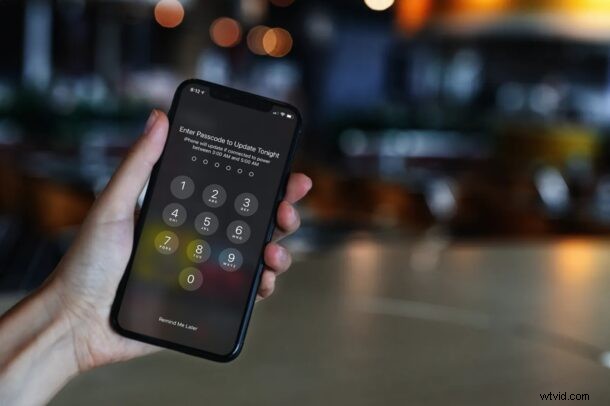
Potresti già sapere che iOS e iPadOS tenteranno di installare automaticamente gli aggiornamenti del software di sistema iOS e iPadOS sui tuoi dispositivi. Ma non tutti vogliono usare sempre questa funzione.
Se hai programmato accidentalmente un aggiornamento software notturno sul tuo iPhone o iPad, potresti voler annullare questo aggiornamento automatico, sia che tu non voglia che il tuo dispositivo venga interrotto di notte, sia che tu voglia semplicemente attendere l'aggiornamento o l'installazione manualmente tu stesso in seguito. Per fortuna, puoi annullare questo aggiornamento iOS o iPadOS modificando le impostazioni di aggiornamento.
Continua a leggere per scoprire come annullare l'installazione automatica degli aggiornamenti software iOS e iPadOS su iPhone e iPad.
Come annullare l'installazione dell'aggiornamento automatico degli aggiornamenti iOS e iPadOS
L'annullamento dell'installazione automatica degli aggiornamenti software è piuttosto semplice se stai utilizzando un dispositivo che esegue iOS 14/iPadOS 14 o versioni successive. Tieni presente che devi disporre di un aggiornamento programmato per accedere a questa particolare opzione di cui stiamo per discutere.
- Vai a "Impostazioni" dalla schermata iniziale del tuo iPhone o iPad.

- Nel menu delle impostazioni, scorri verso il basso e tocca "Generale" per continuare.
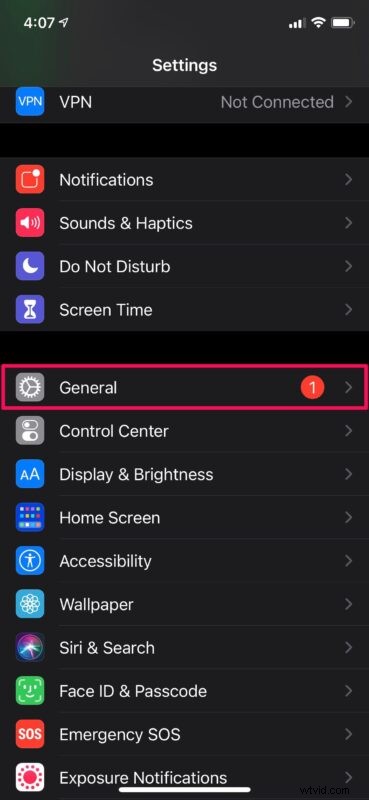
- Qui, tocca l'opzione "Aggiornamento software" situata appena sopra l'impostazione AirDrop.
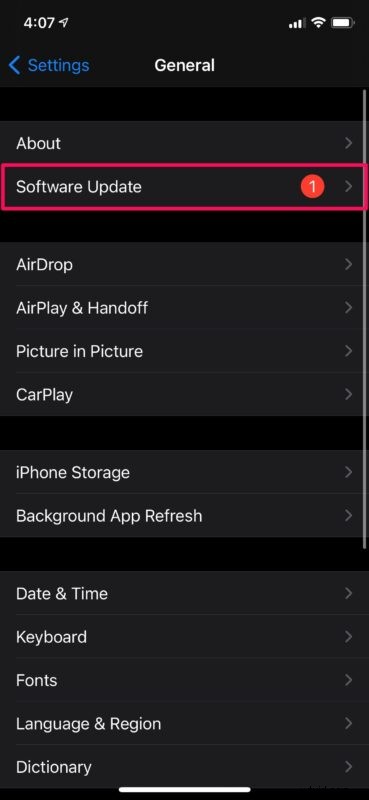
- Ora potrai vedere la versione dell'aggiornamento iOS/iPadOS di cui è prevista l'installazione. Tocca "Aggiornamenti automatici" per procedere.
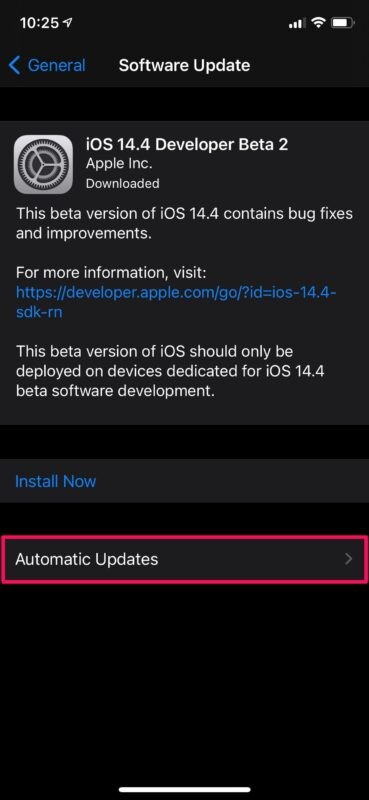
- Qui, tocca una volta l'interruttore "Installa aggiornamenti iOS".
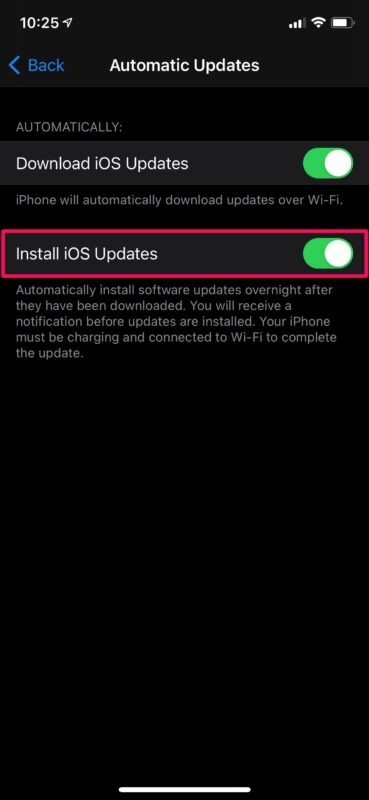
- In questo modo avrai accesso a due opzioni. Scegli "Annulla installazione stasera" se desideri interrompere l'aggiornamento notturno pianificato e lasciare attivi gli aggiornamenti automatici.
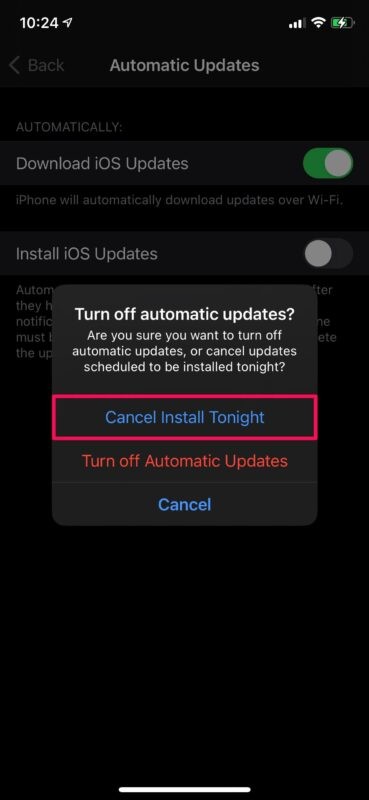
Ecco qua. Il tuo iPhone o iPad non tenterà di aggiornarsi più tardi durante la notte.
Poiché hai lasciato gli aggiornamenti automatici attivi, potresti ricevere un pop-up di aggiornamento simile entro un giorno o due. Tuttavia, questa volta, invece di digitare il tuo passcode, tocca l'opzione "Ricordami più tardi" sotto il tastierino numerico per evitare di programmare un aggiornamento sul tuo dispositivo.
Per interrompere questi popup di aggiornamento software, dovrai disattivare gli aggiornamenti automatici.
Un altro modo per impedire al dispositivo di avviare l'aggiornamento di notte è assicurarsi che non sia collegato all'alimentazione. Questo perché gli aggiornamenti automatici vengono installati solo quando il tuo iPhone o iPad è in carica e connesso a una rete Wi-Fi. Inoltre, tieni presente che queste impostazioni di cui abbiamo discusso qui non impediscono il download automatico degli aggiornamenti software sul tuo dispositivo. Un ovvio svantaggio di questo metodo è che non avrai la batteria in carica mentre il dispositivo non è in uso di notte.
Se il tuo dispositivo esegue una versione precedente di iOS o iPadOS, non troverai tutte queste opzioni nelle impostazioni. Tuttavia, puoi comunque annullare un aggiornamento pianificato semplicemente disattivando gli aggiornamenti automatici sul tuo dispositivo dallo stesso menu. Allo stesso modo, se hai accoppiato un Apple Watch con il tuo iPhone, potresti essere interessato a disabilitare anche gli aggiornamenti automatici di watchOS.
In genere, gli aggiornamenti software iOS e iPadOS richiedono circa 20-40 minuti per essere completati, anche se gli aggiornamenti principali possono richiedere anche più tempo. Se sei il tipo di persona che usa il proprio iPhone o iPad a tarda notte mentre è sdraiato a letto, sia per inviare messaggi agli amici, guardare video o ascoltare musica, non vorresti che un aggiornamento ne ostacolasse l'utilizzo. Se gli aggiornamenti automatici sono abilitati sul tuo dispositivo, a volte viene visualizzato un popup che ti chiede di aggiornare il tuo dispositivo e se scegli "Più tardi" anziché "Installa ora", ti verrà chiesto di digitare il tuo passcode. Tuttavia, in questo modo viene pianificato un aggiornamento notturno.
Ci auguriamo che tu sia riuscito a impedire al tuo iPhone e iPad di avviare un aggiornamento durante la notte. Questo ha risolto il problema per te? Hai disattivato completamente gli aggiornamenti automatici per lo stesso motivo? Condividi le tue esperienze e pensieri nei commenti.
